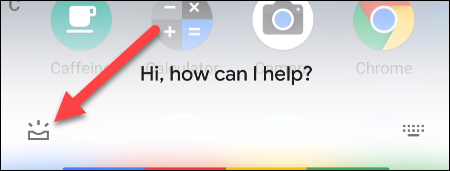Cara mendapatkan peringatan hari lahir daripada Google Assistant
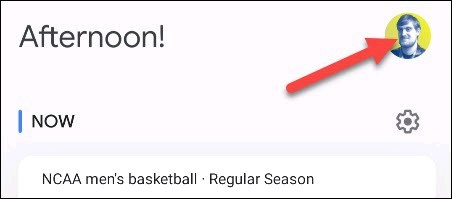
Ketahui cara mendapatkan peringatan hari lahir daripada Google Assistant.
Kebergunaan pembantu maya Google Assistant untuk pengguna Android tidak dapat dinafikan. Itulah juga sebab mengapa Google menyediakan pengguna dengan pelbagai cara untuk mengaktifkan pembantu maya ini pada peranti Android mereka apabila diperlukan. Contohnya, anda hanya perlu meleret ke atas dari sudut bawah skrin dengan jari anda dan Google Assistant akan muncul serta-merta, dengan cepat dan mudah.
Walau bagaimanapun, ini kadangkala menyebabkan ketidakselesaan apabila anda tidak berhasrat untuk mengaktifkan Google Assistant. Bermula dengan Android 12, Google telah menambah ciri yang membolehkan pengguna melumpuhkan gerak isyarat leret untuk melancarkan apl pembantu digital lalai. Jika anda tidak kerap menggunakan Google Assistant, anda boleh mematikan gerak isyarat leret untuk mengelakkan situasi yang menjengkelkan semasa beroperasi pada skrin.
Perlu diingatkan bahawa susun atur dan penamaan item dalam menu Tetapan telefon dan tablet Android akan berbeza-beza bergantung pada penyesuaian pengeluar. Walau bagaimanapun, langkah persediaan pada dasarnya adalah sama. Begini cara melakukannya pada telefon Pixel yang menjalankan stok Android.
Mula-mula, akses menu Tetapan dengan mengetik ikon gear pada skrin utama.
Tatal ke bawah dan klik pada "Sistem".
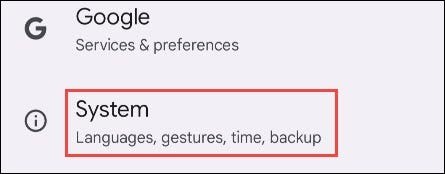
Dalam skrin Sistem yang muncul, klik "Gerak Isyarat".
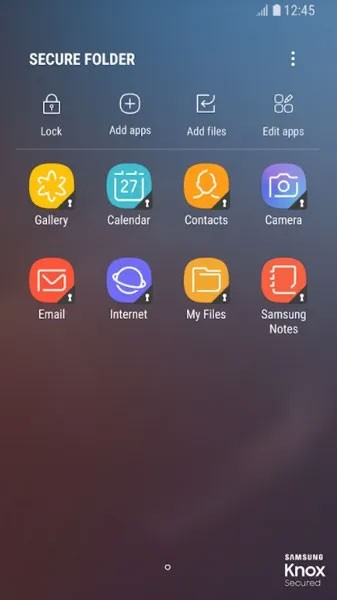
Gerak isyarat yang ingin anda lumpuhkan boleh didapati di bahagian "Navigasi Sistem".
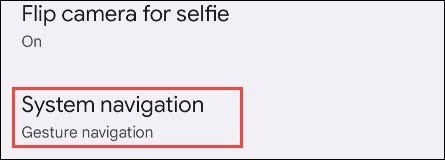
Ketik ikon gear di sebelah "Navigasi Gerak Isyarat".
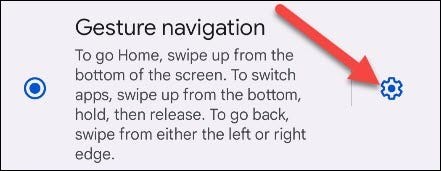
( Nota : Gerak isyarat leret dari sudut untuk mengaktifkan Google Assistant hanya tersedia jika anda menggunakan navigasi gerak isyarat. Anda tidak perlu melumpuhkan ciri ini jika anda menggunakan navigasi tiga butang tradisional.)
Ketik suis togol untuk mematikan pilihan "Leret untuk Invoke Assistant".
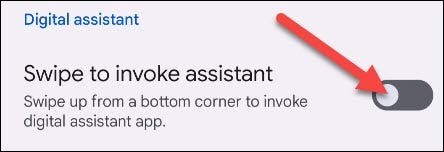
Itu sahaja yang ada. Kini anda tidak perlu risau tentang melancarkan Google Assistant secara tidak sengaja dari sudut skrin anda.
Ketahui cara mendapatkan peringatan hari lahir daripada Google Assistant.
Pembantu Google terbukti menjadi lebih berguna.
Google akhirnya telah membuat pengumuman rasmi bahawa aplikasi Gemini akan menggantikan Google Assistant dalam beberapa bulan akan datang.
Samsung Galaxy mahal anda tidak perlu kelihatan sama seperti telefon lain di pasaran. Dengan beberapa tweak, anda boleh menjadikannya lebih peribadi, bergaya dan unik.
Selepas bosan dengan iOS, mereka akhirnya beralih kepada telefon Samsung, dan tidak menyesal dengan keputusan itu.
Antara muka web akaun Apple dalam penyemak imbas anda membolehkan anda melihat maklumat peribadi anda, menukar tetapan, mengurus langganan dan banyak lagi. Tetapi kadangkala anda tidak boleh log masuk atas pelbagai sebab.
Menukar DNS pada iPhone atau menukar DNS pada Android akan membantu anda mengekalkan sambungan yang stabil, meningkatkan kelajuan sambungan rangkaian dan mengakses tapak web yang disekat.
Apabila Cari Saya menjadi tidak tepat atau tidak boleh dipercayai, gunakan beberapa tweak untuk menjadikannya lebih tepat apabila ia amat diperlukan.
Ramai orang tidak pernah menjangkakan kamera paling lemah pada telefon mereka menjadi senjata rahsia untuk fotografi kreatif.
Komunikasi Medan Dekat ialah teknologi wayarles yang membenarkan peranti bertukar-tukar data apabila ia berada berdekatan antara satu sama lain, biasanya dalam beberapa sentimeter.
Apple memperkenalkan Kuasa Adaptif, yang berfungsi bersama Mod Kuasa Rendah. Kedua-duanya memanjangkan hayat bateri iPhone, tetapi ia berfungsi dengan cara yang sangat berbeza.
Dengan aplikasi klik automatik. Anda tidak perlu berbuat banyak apabila bermain permainan, menggunakan aplikasi atau tugasan yang tersedia pada peranti.
Bergantung pada keperluan anda, anda mungkin akan mendapat satu set ciri eksklusif Pixel yang dijalankan pada peranti Android anda yang sedia ada.
Pembetulan tidak semestinya melibatkan pemadaman foto atau apl kegemaran anda; Satu UI termasuk beberapa pilihan yang memudahkan untuk menuntut semula ruang.
Kebanyakan kita menganggap port pengecasan telefon pintar kita seolah-olah tugasnya adalah untuk memastikan bateri hidup. Tetapi pelabuhan kecil itu jauh lebih berkuasa daripada yang memberinya kredit.
Jika anda bosan dengan petua generik yang tidak pernah berkesan, berikut adalah beberapa yang telah mengubah cara anda mengambil gambar secara senyap-senyap.
Jika anda sedang memburu telefon pintar baharu, perkara pertama yang anda akan lihat secara semula jadi ialah helaian spesifikasi. Ia penuh dengan petunjuk tentang prestasi, hayat bateri dan kualiti paparan.
Apabila anda memasang aplikasi pada iPhone anda daripada sumber lain, anda perlu mengesahkan secara manual bahawa aplikasi itu dipercayai. Kemudian aplikasi akan dipasang pada iPhone anda untuk digunakan.